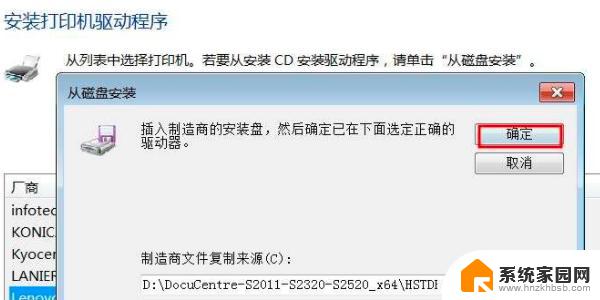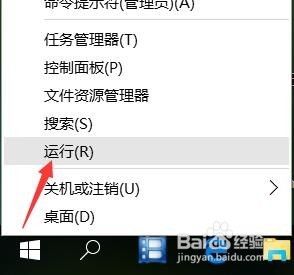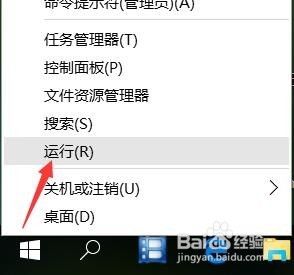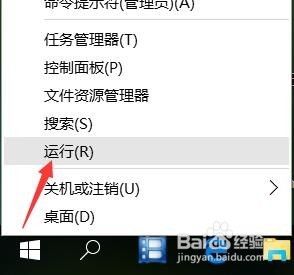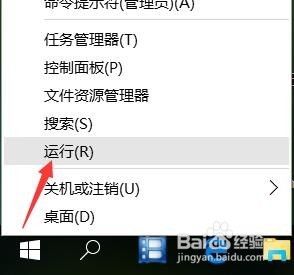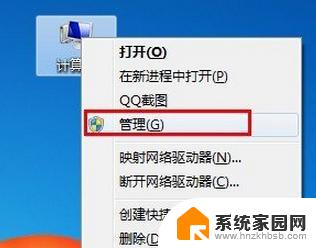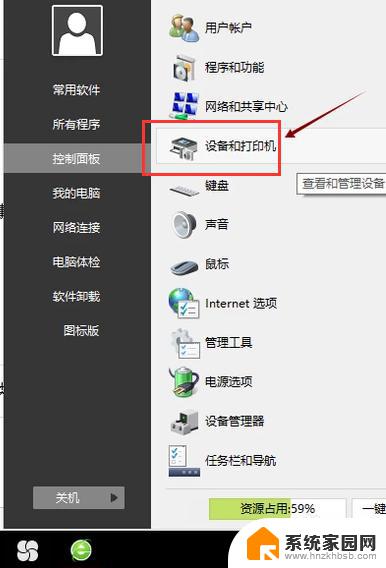惠普m1136打印机驱动无法安装 hp m1136打印机无法安装win10驱动解决方法
许多用户反映他们在安装惠普M1136打印机驱动时遇到了问题,尤其是在Windows 10系统上安装驱动时出现了困难,这种情况给用户带来了不便,因此我们需要及时找到解决方法来解决这个问题。在本文中我们将为大家介绍一些解决惠普M1136打印机无法安装Win10驱动的方法,希望能帮助到遇到这一问题的用户。
具体步骤:
1.在win10开始菜单处右击“设置”—“设备”—“打印机和扫描仪”。
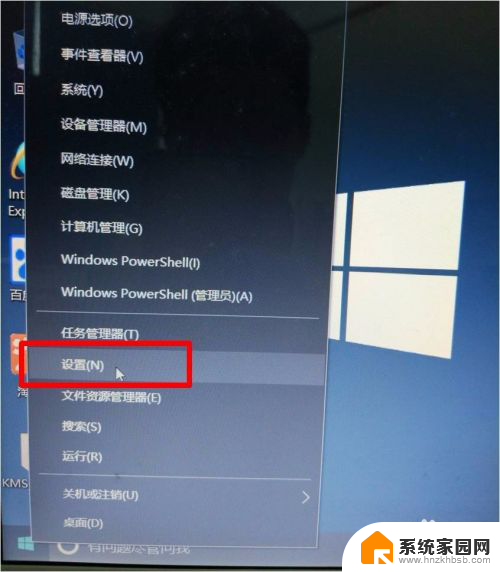
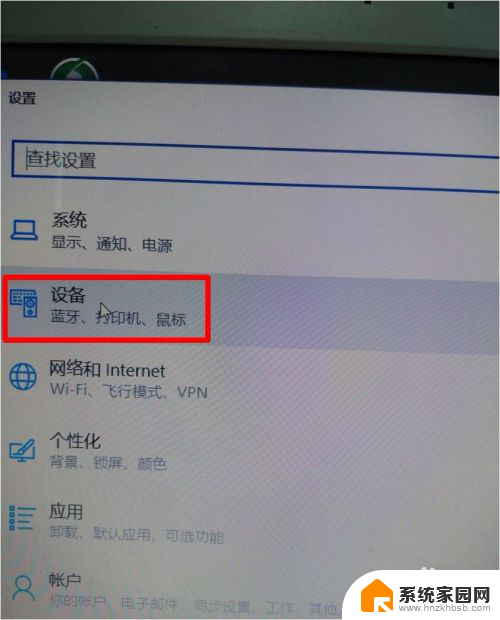
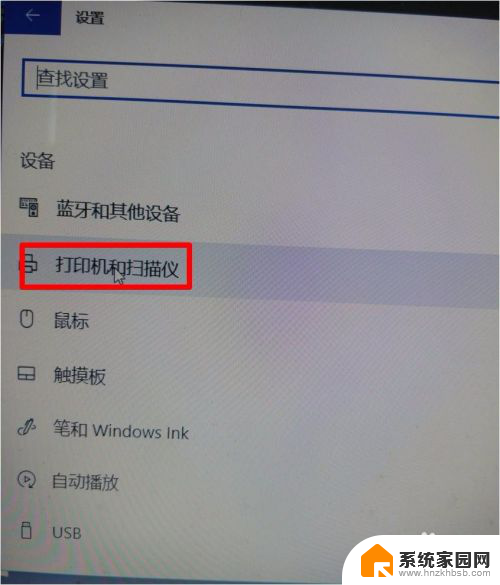
2.单击“添加打印机”,选择“我需要的打印机不在列表中”。
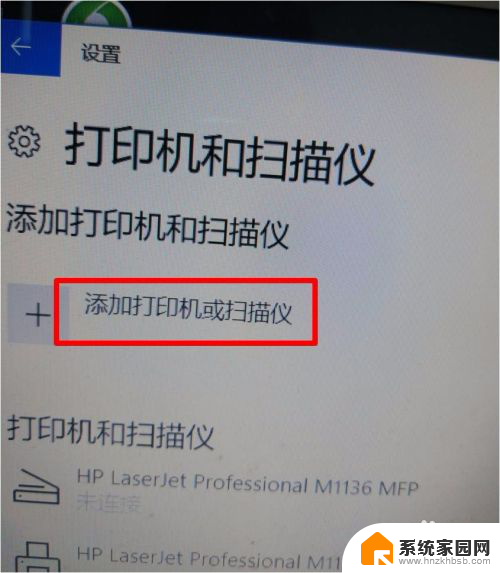
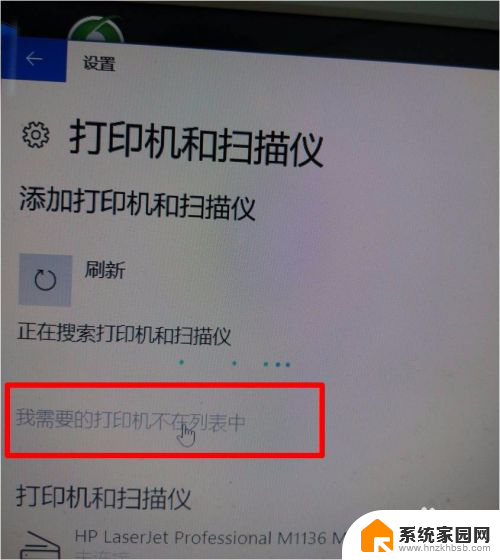
3.在弹出的添加打印机窗口选择“通过手动设置添加本地打印机或网络打印机”。
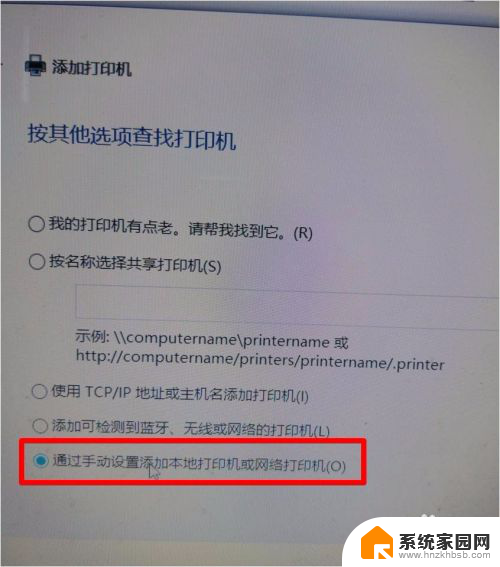
4.选择“usb虚拟打印机端口”,单击下一步。
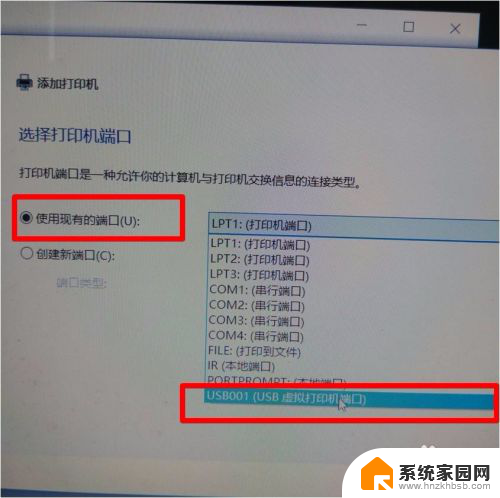
5.弹出的驱动程序窗口选择“从磁盘安装”,单击“下一步”。
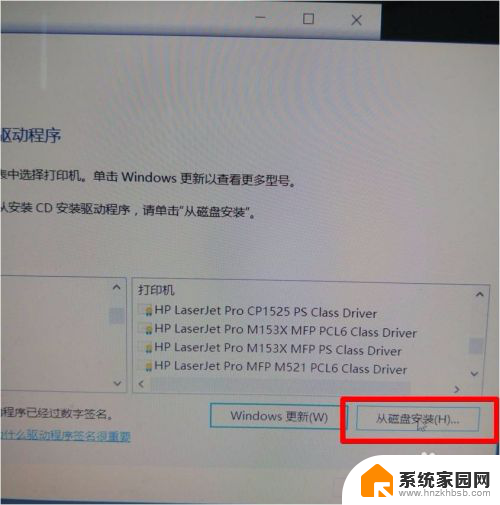
6.在弹出的对话框中单击“浏览”按钮,找到下载的驱动或者光盘驱动的路径位置。选择“autorun”文件,单击“打开”。
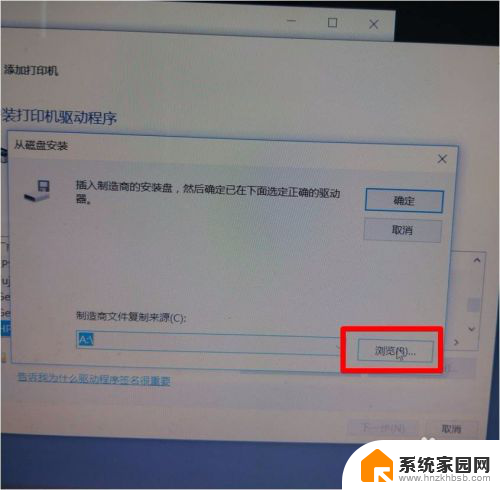
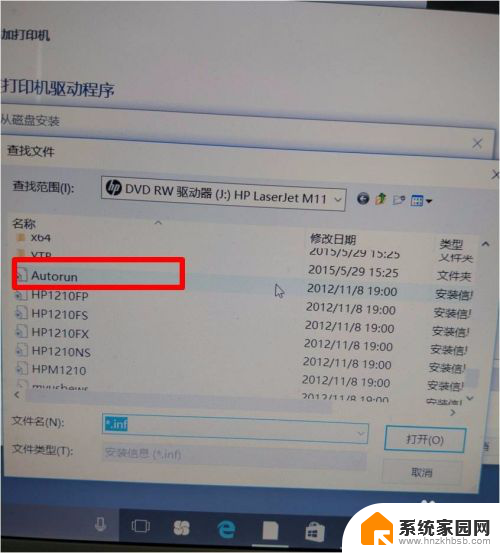
7.自动回到驱动窗口选择打印机型号“hp m1136”。单击“下一步”。
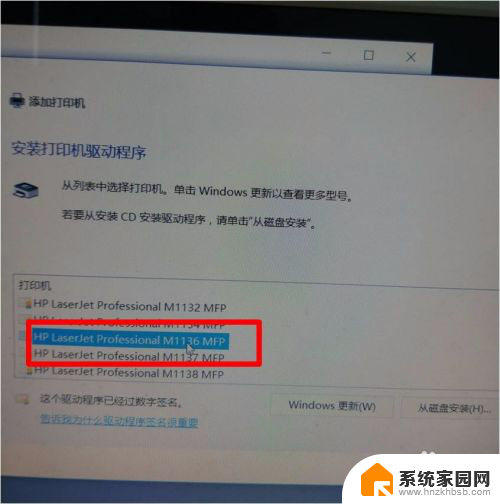
8.输入打印机名称。也可以默认。单击“下一步”。

9.选择共享或是不共享后单击“下一步”。安装完成,测试打印。
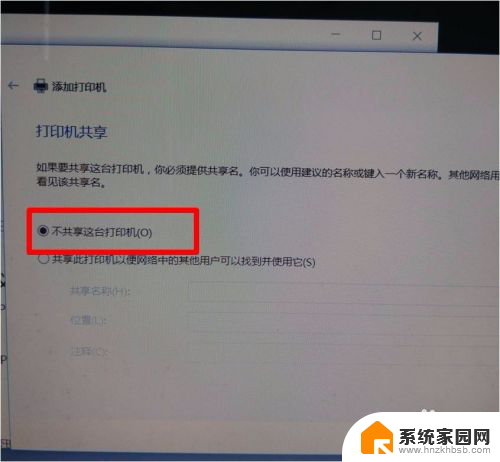

以上就是惠普m1136打印机驱动无法安装的全部内容,有需要的用户就可以根据小编的步骤进行操作了,希望能够对大家有所帮助。